SafariでWebを閲覧しているときにリンクをクリックすると、突然、AppStoreがポップアップしてランダムなアプリのように見えます。 どうしたの? 間違った場所をクリックすると、 リダイレクト、これは、Safari for iOS 8 for iPhone、iPad、iPod Touch、およびSafari for OS X Yosemite forMacで防止できます。
iOS8でSafariリダイレクトを防止する
最新のiOSにアップデート
iOSでのリダイレクトの防止は、に更新するのと同じくらい簡単です。 最新のiOS バージョン。
今日のビデオ
ステップ1:利用可能なアップデートがあるかどうかを確認する
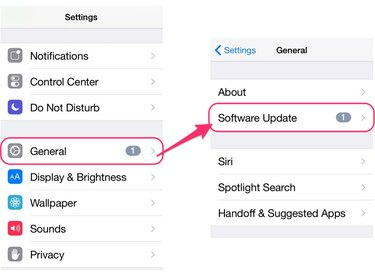
画像クレジット: Appleの画像提供
に移動します 設定 アプリケーションと選択 全般的 その後 ソフトウェアの更新.
ステップ2:アップデートをダウンロードしてインストールする

画像クレジット: Appleの画像提供
利用可能なアップデートがある場合は、をクリックします 今すぐインストール ダウンロードしてインストールします。 IOS 8には、Safariでリダイレクトが発生しないようにするためのセキュリティ修正が含まれています。
Safariの設定を確認する
リダイレクトを防ぐためにSafariの設定を変更します。
ステップ1:ポップアップをブロックし、Webサイトの追跡を無効にする
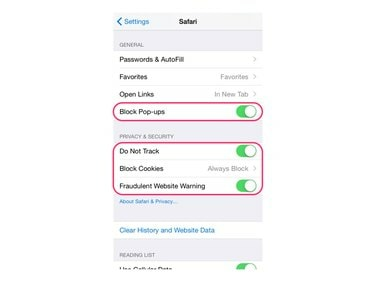
画像クレジット: Appleの画像提供
開ける 設定、下にスクロールして選択します サファリ. 以内 全般的 セクション、 ポップアップをブロックする オプションがオンになっています。 下 プライバシーとセキュリティ、有効にする 追跡しません と 詐欺的なウェブサイトの警告 オプション。
ステップ2:Cookieをブロックする
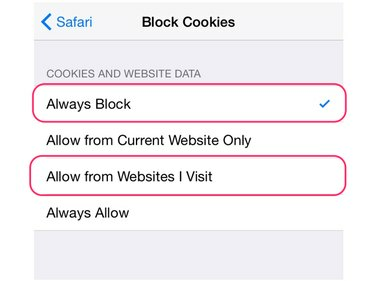
画像クレジット: Appleの画像提供
クリック クッキーをブロックする Safari設定内のオプション。 オプションをいずれかに設定します 常にブロックする また 私が訪問したウェブサイトから許可する、これにより、Webを閲覧する際のリダイレクトが妨げられる可能性があります。
警告
Cookieをブロックすると、特定のWebサイトの機能に影響を与える可能性があります。 Cookieは、ログイン情報とカスタマイズオプション、およびeコマースサイトの製品提案などの強力な機能を保存するために使用されます。
OS XYosemiteでSafariリダイレクトを防止する
Safariのセキュリティ設定を確認する
ステップ1:Safariのセキュリティ設定を開く

画像クレジット: Appleの画像提供
クリック サファリ アプリ内のメニューバーで、 環境設定. [設定]ウィンドウで、 安全 タブ。
ステップ2:ポップアップをブロックしてJavaScriptを無効にする
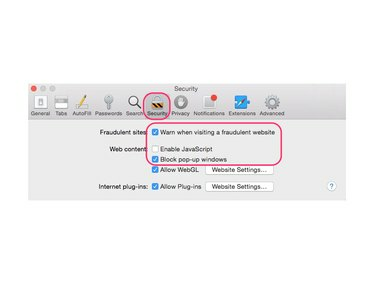
画像クレジット: Appleの画像提供
リダイレクトを防ぐには、 ポップアップウィンドウをブロックする と 詐欺サイトにアクセスしたときに警告する オプションがチェックされます。 チェックを外す JavaScriptを有効にする オプションはリダイレクトの防止に役立ちますが、Webサイトの特定の機能が動作不能になり、一部のWebサイトがまったく読み込まれない場合があります。
Safariのプライバシー設定を確認する
ステップ1:Safariのプライバシー設定を開く
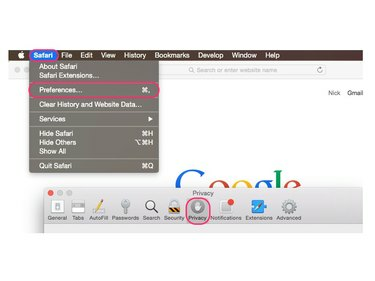
画像クレジット: Appleの画像提供
クリック サファリ アプリ内のメニューバーで、 環境設定。 を選択 プライバシー 環境設定ウィンドウのタブ。
ステップ2:Cookieをブロックし、Webサイトトラッキングを無効にする

画像クレジット: Appleの画像提供
チェックしてください 私を追跡しないようにウェブサイトに依頼する オプション。 iOSと同様に、 常にブロックする また ウェブサイトから許可する 私は下を訪問します クッキーとウェブサイトのデータ セクションはリダイレクトを妨げる可能性がありますが、自動ログインや推奨製品などのWebサイトの機能にも影響を与える可能性があります。




